我最近开始关注设备的运行效率,发现不管是手机还是电脑,用久了都会积累大量垃圾文件。这些看似不起眼的缓存、日志、临时文件,其实对设备性能有不小的影响。垃圾清理就是用来解决这个问题的。简单来说,它是指通过手动操作或使用工具,清除设备中无用的文件和冗余数据,从而释放存储空间、提升运行速度。

一开始我对垃圾清理的理解还停留在“删掉不用的APP”这个层面,后来才发现它远不止如此。系统运行时产生的临时文件、浏览器留下的缓存、软件安装卸载残留,甚至是一些无效的注册表项,都会占用资源。这些内容不仅让设备变慢,还可能带来隐私泄露的风险。所以,垃圾清理不只是为了腾出空间,更是为了保持设备的健康状态。
从我个人的体验来看,定期进行垃圾清理已经成了我使用电子设备的一部分。无论是手机还是电脑,只要感觉运行变慢了,我就会检查一下存储情况,看看有没有可以清理的内容。这让我意识到,垃圾清理其实是一种日常维护习惯,而不是等到设备卡顿才去临时抱佛脚。它帮助我保持设备的良好状态,也让我更清楚自己设备的运行机制。
在日常使用手机和电脑的过程中,我发现光靠手动删除文件远远不够。系统后台会不断生成各种缓存和临时数据,特别是应用更新、浏览器使用和软件安装卸载之后,会留下很多“隐形垃圾”。为了更高效地清理这些内容,我开始尝试使用一些垃圾清理工具。这些工具不仅能快速扫描出隐藏的垃圾文件,还能帮助我优化设备性能,释放更多存储空间。
刚开始我有点担心使用第三方清理软件会带来安全问题,但经过一段时间的尝试和对比,我发现市面上一些主流的清理工具其实已经非常成熟了。它们不仅功能全面,还兼顾了安全性和用户体验。下面我来分享一下我在手机和电脑上使用过的一些垃圾清理工具,希望能给有类似需求的朋友一些参考。
手机垃圾清理软件推荐
说到手机垃圾清理,我最常用的是“Clean Master”和“SD Maid”。Clean Master是我最早使用的清理工具,它的界面简洁,功能直观。每次打开都能快速扫描出缓存文件、残留文件和广告垃圾。特别是它的一键清理功能,让我觉得非常方便。虽然它已经有些年头了,但在我用的安卓设备上依然表现不错。
后来我又尝试了“SD Maid”,这款软件更偏向高级用户,功能也更强大。它不仅能清理垃圾文件,还能整理数据库、查找重复文件、甚至卸载系统预装应用(需要root权限)。虽然操作上稍微复杂一点,但对喜欢掌控设备细节的人来说非常实用。我用它清理了不少系统残留,手机运行速度明显变快了。
除了这两款,还有一些国产清理软件,比如“腾讯手机管家”和“360安全卫士”。它们功能全面,但广告相对多一些。如果你更注重简洁和效率,可以考虑“Files by Google”,这是谷歌推出的一款轻量级文件管理工具,自带垃圾清理功能,界面干净,使用起来非常流畅。
电脑垃圾清理工具下载
电脑方面,我用过不少清理工具,从系统自带的“磁盘清理”到第三方软件,体验各不相同。最开始我只用Windows自带的磁盘清理功能,虽然简单有效,但扫描范围有限,清理得不够彻底。后来我开始尝试一些专业的清理软件,比如“CCleaner”和“Wise Disk Cleaner”。
CCleaner是我用得最久的一款电脑清理工具,它不仅可以清理浏览器缓存、系统日志、临时文件,还能管理启动项、优化注册表。界面清晰,操作简单,适合大多数用户。不过要注意的是,有些高级功能需要付费版本才能使用。
Wise Disk Cleaner则更注重安全和深度清理。它支持扫描更多类型的垃圾文件,并且可以清理Windows更新残留、卸载后的残留文件等。它的“一键清理”也非常方便,而且完全免费。我个人觉得它的清理效果比CCleaner还要彻底一些。
如果你使用的是Mac,可以试试“OnyX”或“CleanMyMac”。前者是免费工具,功能强大,适合喜欢折腾系统设置的用户;后者是付费软件,但界面友好、功能全面,很多Mac用户都在用。我自己用CleanMyMac清理过几次,体验非常不错,尤其是它的大文件清理和系统优化功能,让我感觉电脑“轻盈”了不少。
总的来说,选择垃圾清理工具时,我更看重它的清理效率、安全性以及操作是否方便。不同设备和系统可能需要不同的工具组合,但只要找到适合自己的那一款,定期清理垃圾文件就会变得轻松又高效。
在日常使用手机和电脑的过程中,我发现光有好的清理工具还不够,掌握一些实用的清理技巧同样重要。工具能帮你扫出垃圾,但如何判断哪些该删、哪些该留,还是得靠自己。而且不同设备、不同系统,清理的侧重点也不同。我慢慢摸索出了一些适合自己的清理习惯,不仅让设备运行更顺畅,还减少了频繁卸载重装软件的麻烦。
手机垃圾清理技巧
清理手机垃圾其实不难,关键是要养成定期清理的习惯。我一般每周清理一次,主要集中在缓存文件、残留文件和无用的安装包上。有些应用在使用过程中会生成大量缓存,比如微信、抖音、浏览器这些常用App,时间久了会占用不少空间。
我通常会先打开清理工具,比如之前提到的Clean Master或者Files by Google,先做一次全面扫描。扫描完成后,我会仔细看看清理建议,而不是直接一键清除。有些文件可能是有用的,比如某些App的临时文件夹,误删可能会导致App异常。
另外,我特别注意“残留文件”这一项。这类文件通常是卸载应用后遗留下来的,虽然不影响使用,但长期积累会占用大量存储空间。有时候还会有一些广告垃圾或下载目录里的旧文件,这些都可以放心清理。如果你的手机支持,可以开启自动清理功能,比如小米手机里的“自动清理建议”,系统会在后台自动识别并提示你清理。
还有一个我常做的操作是清理微信的缓存。微信用久了,聊天记录、图片、视频、小程序缓存加起来非常惊人。进入设置 → 通用 → 存储空间,里面有一个“清理缓存”选项,点进去之后你会发现能腾出不少空间。尤其是“视频和图片”那一栏,有时候能清理出几个GB的数据。
电脑垃圾清理实践方法
电脑上的垃圾文件种类更多,清理起来也更复杂一些。除了系统自带的缓存和临时文件,还有浏览器残留、软件安装日志、Windows更新残留等等。我一般会结合系统工具和第三方软件来清理,确保不留死角。
首先,我会定期清理浏览器缓存。比如Chrome,进入设置 → 隐私和安全 → 清除浏览数据,选择缓存、Cookie、历史记录等,时间范围选“所有时间”,然后清除。这个操作可以释放不少空间,同时也能提升浏览器的运行速度。
其次,我会使用CCleaner或Wise Disk Cleaner来扫描系统垃圾。这类工具能清理系统日志、安装残留、临时文件夹里的内容。有时候系统更新失败或软件卸载不彻底,也会留下大量无用文件,用这些工具可以一并清除。
还有一个我经常做的操作是清理Windows更新残留。有时候更新失败或者系统卡顿,可以通过“磁盘清理”工具里的“清理系统文件”选项找到“Windows更新清理”,这个功能可以删除旧版本的更新文件,释放出几个GB甚至几十GB的空间。
另外,我会定期检查“下载”文件夹和“桌面”上的文件。很多人习惯把文件存在桌面,久而久之这里就成了“文件坟场”。我会用文件管理器或清理工具扫描这些目录,看看有没有几个月都没动过的文件,然后决定是归档还是删除。
对于Mac用户来说,系统垃圾也很多。除了浏览器缓存,还有应用卸载后的偏好设置文件、日志文件等。我常用CleanMyMac来清理这些内容,它有一个“系统垃圾”扫描功能,能快速识别出这些隐藏文件,一键清理非常方便。
总的来说,清理垃圾不是一次性的任务,而是需要长期坚持的习惯。掌握一些技巧,配合合适的工具,能让手机和电脑始终保持在一个比较干净、流畅的状态。我自己就是通过这些方法,把设备的存储空间管理得井井有条,也避免了频繁换设备或扩容的麻烦。



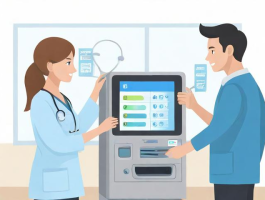






还没有评论,来说两句吧...